Una regola giornalistica non scritta, e, credo, valida ancora di più in rete e nella blogosfera, è che se non arrivi prima o tra i primi (a scrivere e commentare un evento, a spiegare una piccola rivoluzione) ci dovresti arrivare dopo ma bene (con un approfondimento, un taglio diverso, un commento originale).
Questo per dirvi che è inutile che a distanza ormai di quasi una settimana vi parli di Facebook Timeline, di cosa è, di quali impatti ha, di come questa impone di rivedere molte delle logiche precedentemente valide e applicate , primo tra tutte la gestione del landing tab (o landing page) per ottimizzare l’acquisizione di fan etc.
Beh, se proprio siete stati così indaffarati e vi siete persi tutto questo vi faccio una sintesi di quanto successo:
Con l’introduzione della TimeLine, come dice Francisco Rosales di SocialMouths nel suo post illuminante, si enfatizzano due concetti chiave:
- La prevalenza dell’immagine (la Fanpage è molto più immagino-centrica)
- lo storytelling (grazie all’introduzione del Diario è possibile per un’azienda raccontare la propria storia, collocare nel tempo i punti salienti del proprio percorso, con post, foto, video..
La struttura:
La struttura è decisamente cambiata, ecco in sintesi le novità:
- Introduzione della Cover Photo: grande immagine delle dimensioni di 851×315 pixel per fare branding (ma non promotion: non è possibile inserire claim, call-to-action, inviti o incentivi per diventare Fan)
- Eliminazione nella posizione a sinistra dell’elenco dei tab; ora le anteprime dei 4 tab sono a destra subito sotto la cover Photo; il primo è “Foto”, non sostituibile o eliminabile; si possono selezionare fino ad un massimo di 12 tab; naturalmente diventa importante
- Non esiste più il landing tab (o landing page)
- Maggiore flessibilità e potenzialità nella gestione dei post: è possibile mettere in evidenza alcuni post (cliccando su Star il post diventa grande all’interno della pagina), oppure appenderlo e lasciarlo fisso nella parte alta della bacheca (cliccando su Pin), oppure nascondendo il post
Una volta selezionata la Cover Photo (che si può cambiare quante volte si vuole) bisogna aggiungere l’immagine del Profilo (Picture Profile), delle dimensioni di 180x 180 pixel (attenzione che sia leggibile anche nella dimensione scalata di 32×32 pixel; tale immagine apparirà accanto ad ogni post).
Subito sotto e a destra della cover Photo compaiono abbiamo detto le icone dei 4 tab: è possibile selezionare altri tab nelle prime 4 posizioni e comunque visualizzare, cliccando sul bottone a destra, fino ad un massimo di 12 tab.
Vediamo come si struttura la pagina sotto la Cover Photo:
Nella colonna di destra ci sono 4 blocchi fissi:
1. Like
2. Check-in effettuati all’interno della location associata alla pagina
3. Commenti fatti dagli utenti all’interno della pagina
4. Tutti i mi piace (sono le pagine preferite, precedentemente collocate
Nella colonna di sinistra appare invece l’attività classica della bacheca; scorrendo in basso nella pagina le 2 colonne si allineano e i post della bacheca compaiono su entrambe le colonne.
Un punto importante è che l’utente e il fan può decidere con il menu a tendina posizionato proprio sotto la Cover Photo scegliere la modalità di visualizzazione tra:
– In evidenza (la visualizzazione di default, quella “mista”, con le ultime caratteristice)
– Post degli amici
– Post degli altri
– Post per pagina
Non si ha più il senso cronologico di cosa avviene sulla pagina;
Evidenziare un Post:
Per dare evidenza ad 1 post posso:
1. usare “pin to top”: significa che posso appendere un post in alto a sinistra nella pagina; questo post rimane in alto a sinistra per 7 giorni; dopo ritorna al suo posto, in ordine cronologico.
Posso anche usare questa funzione per evidenziare un contenuto anche pubblicato a ritroso nel tempo (es. un Sondaggio, un post di 2 mesi fa particolarmente significativo)
2. cliccare sulla “stella”: dà molta visibilità al post ma non lo colloca in alto, lo lascia invece all’interno della pagina, in base al suo ordine cronologico.
Ecco come appare il post, se ho cliccato sulla Stella:
Nel caso di utilizzo di una foto se aggiungo una foto ad un Post e lo “pinno”, questa foto svolge la funzione di richiamo visivo molto forte che può andare a sostituire la carenza del landing tab; inoltre se clicco sulla stellina, la foto va ad occupare tutta la larghezza della pagina. Se poi questa foto la “pinno” rimane per 7 giorni. In questo modo posso bilanciare la mancanza di un landing tab. Posso aggiungere un link in un post che punta ad un tab specifico, per es. ad un Tab Welcome.
è possibile modificare in ogni momento i Pin Post e gli star Post.
Adottare lo Sorytelling per l’azienda:
L’amministratore può inserire dei post come milestone (tradotto in italiano, orribilmente, come “traguardo”): permette di creare dei post nel passato; si richiede di inserire data, luogo , contenuti e foto; lo stesso post può essere “pinnato” per una settimana. Non ha molto senso “pinnare” un contenuto “milestone”, inoltre un milestone non si può riportare a post normale, o cambiargli la data ma non si può convertire ad un “post normale”.
Ecco la mascherina per creare un post di tipo “traguardo aka milestone”:
Supponiamo di aver creato un post per l’anno di nascita dell’azienda: occorre inserire la data, si può aggiungere testi e foto.
In merito all’utilizzo della timeline e alla gestione nuova della bacheca per oggi direi che può bastare 🙂
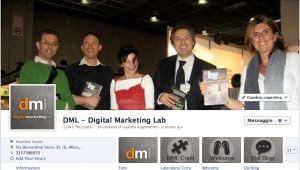
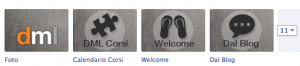
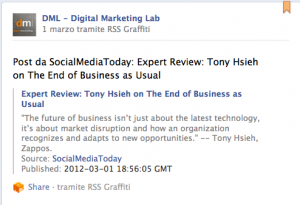

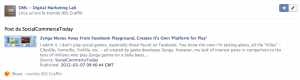
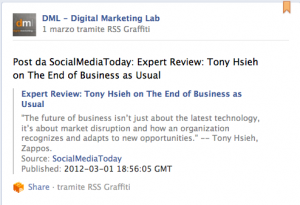
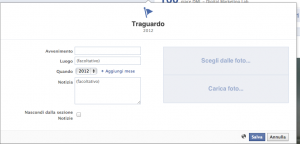
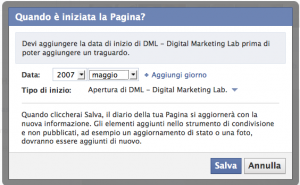







Lascia un commento